በአካዳሚክ ወረቀት ላይ ስትሰራ፣ ዋቢዎችን መጥቀስ፣ ማብራሪያ መስጠት እና አስተያየት መስጠት አስፈላጊ ነው። በማይክሮሶፍት ዎርድ ለዊንዶውስ እና እንዲሁም በማይክሮሶፍት ዎርድ ለማክ የግርጌ ማስታወሻዎችን ማከል ቀላል ነው። ቃሉ ሂደቱን በራስ-ሰር ያደርገዋል ስለዚህ ቁጥሩ ሁልጊዜ ትክክል ነው። በተጨማሪም፣ በሰነዱ ላይ ለውጦችን ካደረጉ፣ Word በራስ-ሰር የግርጌ ማስታወሻዎችን ወደ ትክክለኛ ገጾች ያንቀሳቅሳል።
በዚህ ጽሁፍ ውስጥ ያሉት መመሪያዎች ዎርድ ለማይክሮሶፍት 365፣ Word 2019፣ Word 2016፣ Word 2013፣ Word 2010፣ Word 2007፣ Word for Microsoft 365 ለ Mac፣ Word 2019 ለ Mac እና Word 2016 ለ Mac ተፈጻሚ ይሆናሉ።
እንዴት የግርጌ ማስታወሻዎችን በማይክሮሶፍት ዎርድ ውስጥ ማስገባት ይቻላል
የግርጌ ማስታወሻዎችን በማይክሮሶፍት ዎርድ ለማስገባት፡
- ጠቋሚውን የግርጌ ማስታወሻው በሚገኝበት ቦታ ላይ በጽሁፉ ውስጥ ያስቀምጡት። ቁጥሩን መተየብ አያስፈልግዎትም። ያ በራስ-ሰር ይከናወናል።
-
የ ማጣቀሻዎችን ትርን ይምረጡ።

Image -
በ የግርጌ ማስታወሻዎች ቡድን ውስጥ የግርጌ ማስታወሻን ይምረጡ። ይህ በጽሁፉ ውስጥ የበላይ ስክሪፕት ቁጥር ያስቀምጣል እና ጠቋሚውን ወደ ገፁ ግርጌ ያንቀሳቅሰዋል።

Image -
የግርጌ ማስታወሻውን ይተይቡ እና ማንኛውንም ቅርጸት ያክሉ።

Image -
በሰነዱ ውስጥ ወዳለው ቦታዎ ለመመለስ፣በግርጌ ማስታወሻው መጀመሪያ ላይ ቁጥሩን ወይም ምልክቱን ሁለቴ ጠቅ ያድርጉ።

Image
በፈለጉት ቅደም ተከተል የግርጌ ማስታወሻዎችን ያክሉ። የግርጌ ማስታወሻዎች በሰነዱ ውስጥ በቅደም ተከተል እንዲታዩ ዎርድ ቁጥሩን በራስ-ሰር ያሻሽላል።
በማይክሮሶፍት ዎርድ ውስጥ የግርጌ ማስታወሻን እንዴት ማስወገድ እንደሚቻል
የግርጌ ማስታወሻን ማስወገድ ሲፈልጉ በጽሁፉ ውስጥ የማጣቀሻ ቁጥሩን ያድምቁ እና ሰርዝ ቁልፍን ይጫኑ። ማይክሮሶፍት ዎርድ የግርጌ ማስታወሻዎችን በራስ-ሰር ይቀይራል።
የግርጌ ማስታወሻ ከ. የመጨረሻ ማስታወሻ
ማይክሮሶፍት ዎርድ ሁለቱንም የግርጌ ማስታወሻዎችን እና የመጨረሻ ማስታወሻዎችን ያመነጫል። በሁለቱ መካከል ያለው ብቸኛው ልዩነት እነዚህ ንጥረ ነገሮች በሰነዱ ውስጥ የሚታዩበት ነው. የማመሳከሪያ ቁጥሩን የያዘ የግርጌ ማስታወሻ ከገጹ ግርጌ ላይ ይታያል። የመጨረሻ ማስታወሻዎች በሰነዱ መጨረሻ ላይ ይታያሉ። የማጠቃለያ ማስታወሻ ለማስቀመጥ ወደ ዋቢዎች ትር ይሂዱ እና የመጨረሻ ማስታወሻን ይምረጡ።
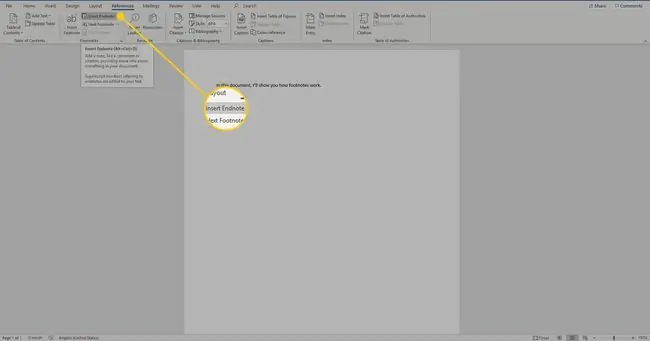
የግርጌ ማስታወሻን ወደ መጨረሻ ማስታወሻ ለመቀየር ከገጹ ግርጌ የሚገኘውን የግርጌ ማስታወሻ በቀኝ ጠቅ ያድርጉ እና ወደ መጨረሻ ማስታወሻ ን ይምረጡ። የመጨረሻ ማስታወሻን ወደ የግርጌ ማስታወሻ ለመቀየር የመጨረሻ ማስታወሻውን በቀኝ ጠቅ ያድርጉ እና ወደ ግርጌ ማስታወሻ ይለውጡ ይምረጡ። ይምረጡ።
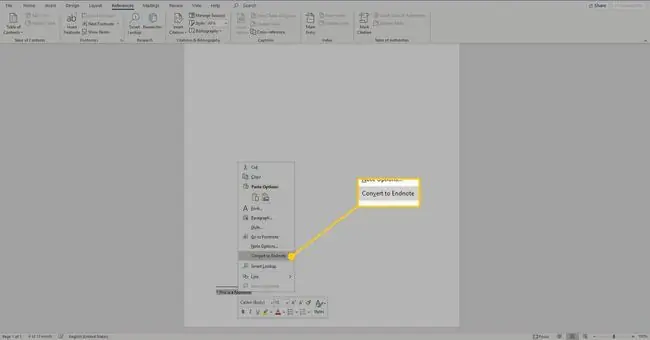
የፒሲ ቁልፍ ሰሌዳ አቋራጮች ለግርጌ ማስታወሻዎች እና የመጨረሻ ማስታወሻዎች
የግርጌ ማስታወሻዎችን እና የመጨረሻ ማስታወሻዎችን በማይክሮሶፍት ዎርድ ሰነድ ውስጥ ለማስገባት የሚከተሉትን የዊንዶውስ ፒሲ ቁልፍ ሰሌዳ አቋራጮችን ይጠቀሙ፡
- የግርጌ ማስታወሻ ለማስገባት Alt+Ctrl+F ይጫኑ።
- Alt+Ctrl+D ይጫኑ።
የማጠቃለያ ማስታወሻ ለማስገባት
እንዴት የግርጌ ማስታወሻዎችን እና የመጨረሻ ማስታወሻዎችን ማበጀት ይቻላል
የግርጌ ማስታወሻዎችን እና የመጨረሻ ማስታወሻዎችን ከፈጠሩ በኋላ እነዚህን ቅደም ተከተሎች በመከተል የእነዚህን ንጥረ ነገሮች ቅርጸት እና አቀማመጥ ይለውጡ፡
-
ወደ ዋቢዎች ትር ይሂዱ እና በ የግርጌ ማስታወሻዎች ክፍል ውስጥ ተጨማሪ አማራጮችንአዶ።

Image -
በ የግርጌ ማስታወሻ እና የመጨረሻ ማስታወሻ የንግግር ሳጥን ውስጥ የሚፈልጉትን አማራጮች ይምረጡ። የግርጌ ማስታወሻዎች እና የመጨረሻ ማስታወሻዎች ፣ የቁጥር ቅርጸት ፣ ብጁ ምልክቶች እና ምልክቶች ፣ የመነሻ ቁጥር እና ቁጥሩን በጠቅላላው ሰነድ ላይ መተግበርን ይምረጡ።

Image -
ለውጦቹን ለመተግበር አስገባ ይምረጡ።

Image






